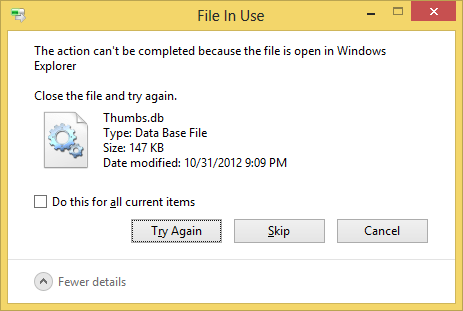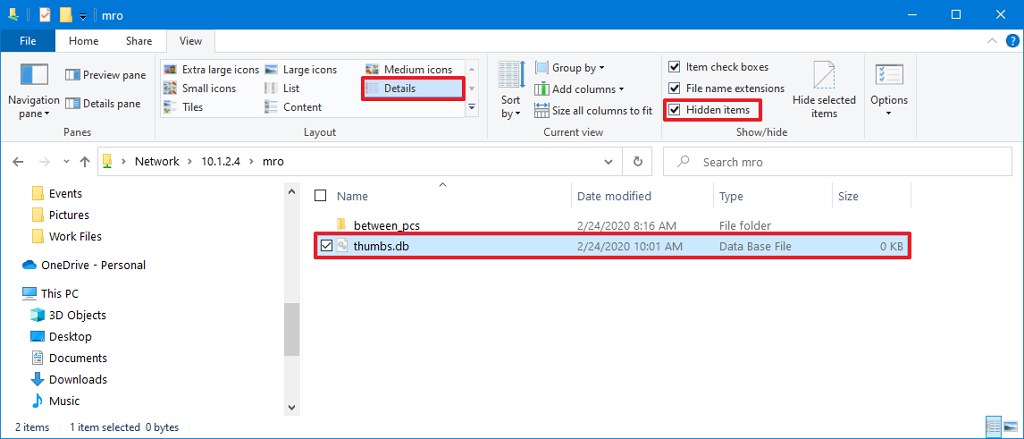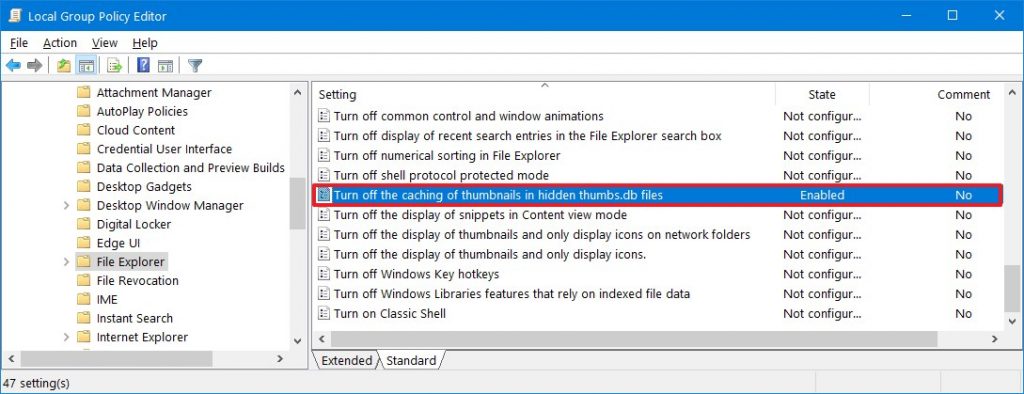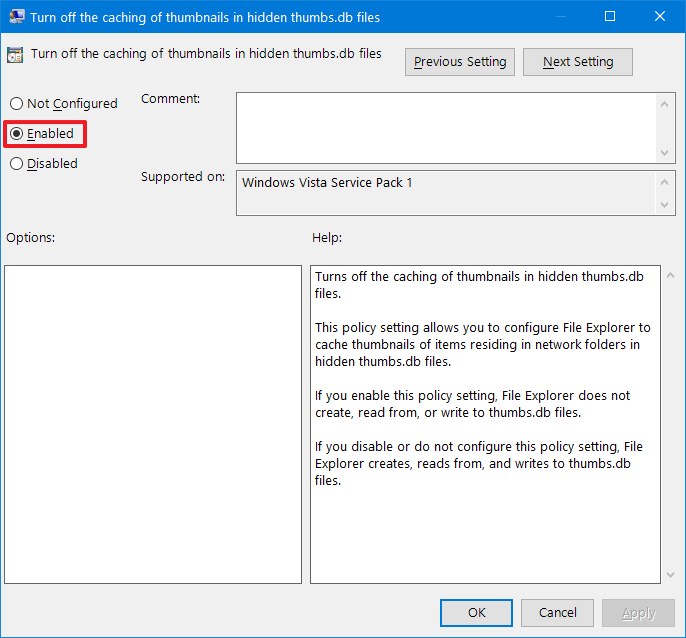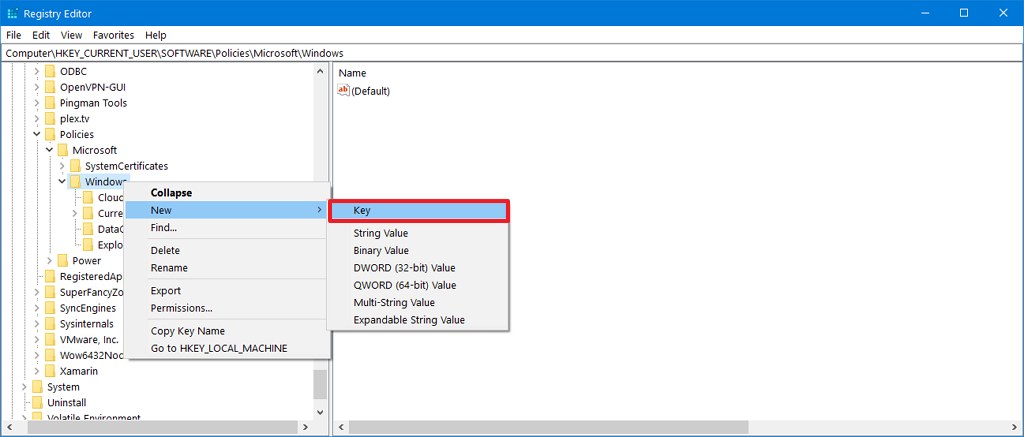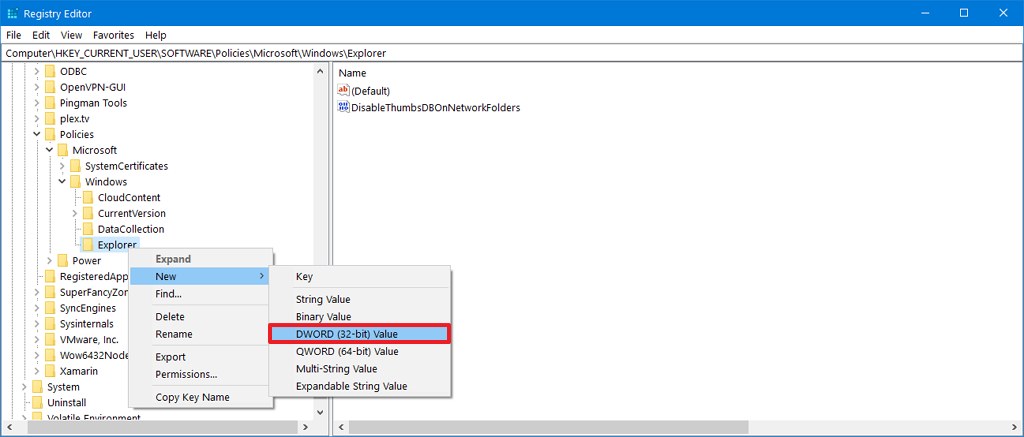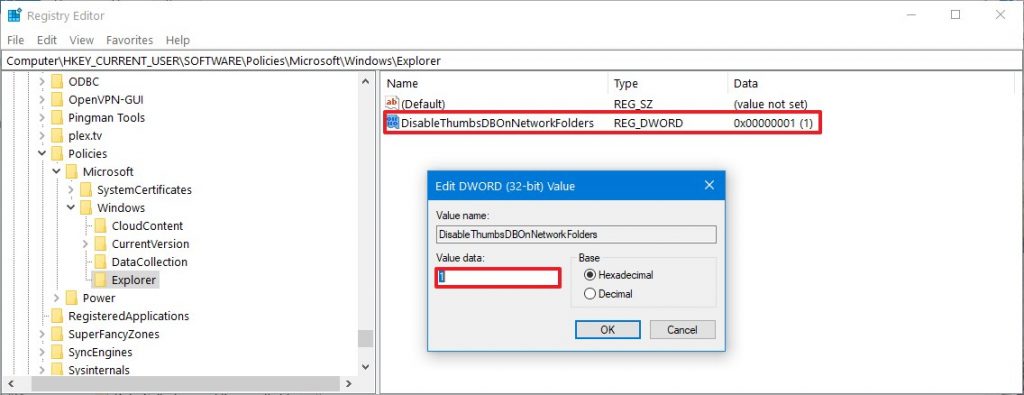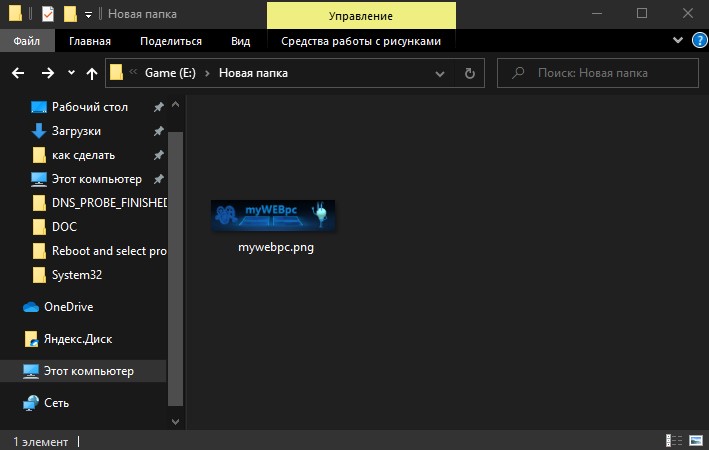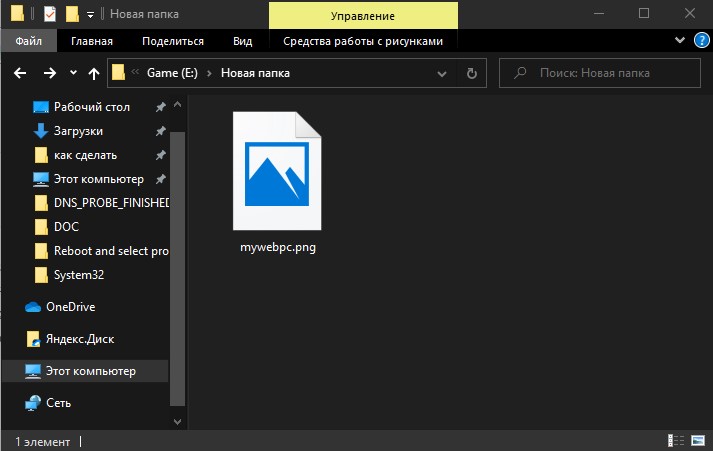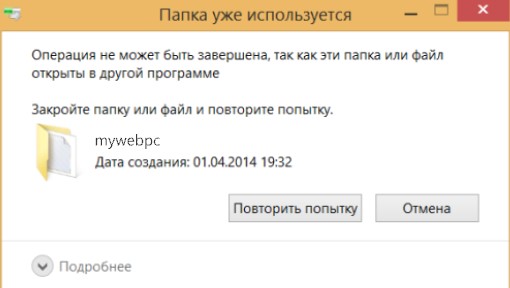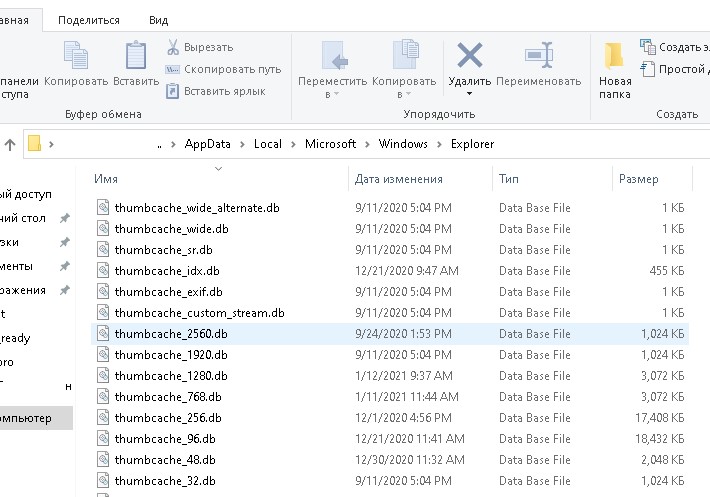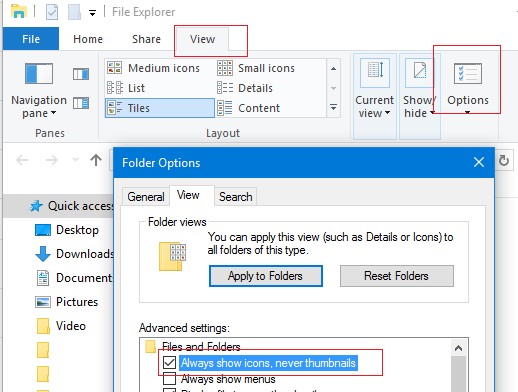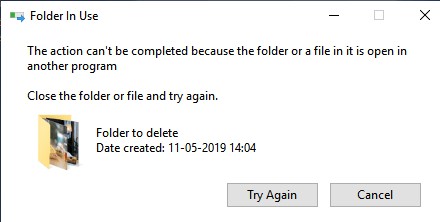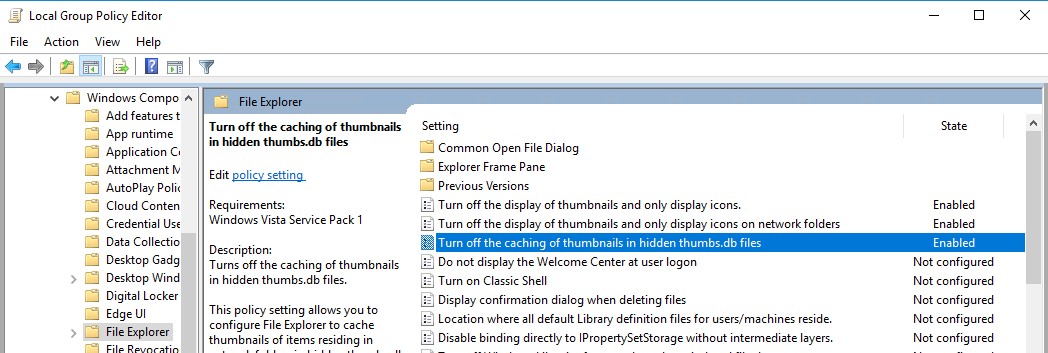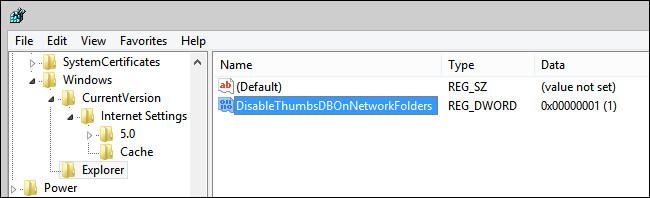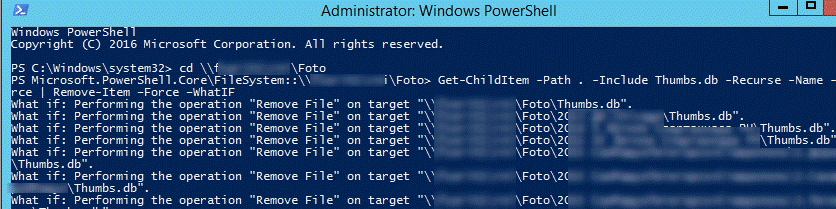- Как удалить сетевую папку с файлом thumbs.db в Windows 10
- Как удалить сетевую папку с thumbs.db с помощью проводника
- Как удалить сетевую папку с помощью thumbs.db, отключив предварительное кеширование
- Отключить thumbs.db с помощью групповой политики
- Отключить thumbs.db в реестре
- Thumbs.db — что это за файл и как его удалить?
- Как отключить создание Thumbs.db и избавится от них
- Как удалить Thumbs.db на диске
- Что за файл Thumbs.db и как его удалить в Windows
- Что за файл Thumbs.db и как его удалить?
- Файл thumbs.db: можно ли отключить/удалить его в сетевых папках?
- Для чего нужен файл Thumbs.db?
- Проблема удаления сетевых папок при наличии файла Thumbs.db
- Отключаем создание файла Thumbs.db в сетевых папках с помощью GPO
- Отключение создания Thumbs.db в сетевых папках через реестр
- Как удалить файлы Thumbs.db во всех каталогах?
Как удалить сетевую папку с файлом thumbs.db в Windows 10
В Windows 10 thumbs.db — это скрытые файлы, которые создаются при использовании предварительного просмотра миниатюр для папок в проводнике.
Хотя эти файлы безвредны, иногда они могут вызвать проблемы. Например, если вы переместили содержимое с устройства Windows 10 в общую сетевую папку, а затем хотите удалить папку, и в результате вы получили сообщение «Невозможно выполнить действие, так как файл открыт в проводнике Windows» ссылаясь на файл «thumbs.db», который не позволит вам удалить папку.
В этом руководстве вы узнаете, как удалить файлы thumbs.db для удаления сетевых папок с помощью проводника в Windows 10.
Как удалить сетевую папку с thumbs.db с помощью проводника
Удалить папки с файлом thumbs.db:
- Откройте проводник.
- Перейдите к папке, которую вы хотите удалить.
- Нажмите на вкладку «Просмотр».
- Отметьте опцию Скрытые предметы.
- В разделе «Макет» выберите опцию «Подробности».
- Выберите файл thumbs.db.
- Нажмите кнопку «Удалить» на вкладке «Вид».
- Нажмите кнопку Да.
После того, как вы выполните шаги, файл thumbs.db должен удалить без проблем. Однако, если шаги не работают, вы можете переключиться на другое представление, а затем снова выбрать представления Подробно .
Как удалить сетевую папку с помощью thumbs.db, отключив предварительное кеширование
В случае, если thumbs.db отказывается от удаления, вы можете попробовать отключить функцию предварительного просмотра миниатюр в Windows 10.
Отключить thumbs.db с помощью групповой политики
Чтобы отключить кэширование thumbs.db для сетевых папок, выполните следующие действия:
- Откройте Пуск.
- Найдите gpedit и нажмите на верхний результат, откройте редактор групповой политики.
- Нажмите на Конфигурация пользователя на левой панели.
- Обозреватель следующий путь:
- Дважды щелкните политику Отключить кэширование миниатюр в политике скрытых файлов thumbs.db .
- Выберите опцию «Включено», чтобы отключить эту функцию.
- Нажмите кнопку Применить.
- Нажмите кнопку ОК.
- Перезагрузите компьютер.
После выполнения этих шагов вы сможете удалить сетевые папки с файлами thumbs.db.
Отключить thumbs.db в реестре
Удалите сетевые ресурсы с помощью thumbs.db, используя реестр:
- Откройте Пуск .
- Найдите regedit , щелкните правой кнопкой мыши верхний результат и выберите параметр « Запуск от имени администратора» .
- Найдите следующий путь:
- Щелкните правой кнопкой мыши папку Windows , выберите « Создать» и нажмите « Ключ» .
- Назовите ключ проводника и нажмите Enter .
- Щелкните правой кнопкой мыши вновь созданный ключ и выберите « Создать» , а затем выберите параметр «Значение типа DWORD» (32-разрядная версия) .
- Назовите DWORD DisableThumbsDBOnNetworkFolders и нажмите Enter .
- Дважды щелкните по вновь созданному DWORD и измените его значение с 0 на 1 .
- Нажмите кнопку ОК .
- Перезагрузите компьютер.
Thumbs.db — что это за файл и как его удалить?
Если в свойствах папок Windows 10 разрешить показ скрытых и системных файлов, то в каталогах с картинками можно увидеть файл Thumbs.db. Что это такое и для чего нужен этот файл?! Вопрос становится ещё больше, когда пытаешься его удалить, а операционная система выдаёт ошибку. Будем разбираться!
Thumbs.db — это специальная база данных, которая используется для хранения эскизов — миниатюр изображений, видео-файлов и некоторых типов документов типа PDF, DJVU и т.п. То есть, если в папке есть файлы, для которых создаются эскизы, то там будет и файлик Thumbs.db — он будет создан автоматически. Это своеобразный кэш. После этого, проводник, чтобы каждый раз не создавать миниатюры, будет обращаться именно к этой небольшой базе данных.
Как отключить создание Thumbs.db и избавится от них
В принципе, можно не заморачиваться и просто не обращать внимание — особого влияния этот файл на производительность системы не оказывает, места много не занимает. Но если Вы решили от них избавится раз и навсегда, то сначала надо отключить создание Thumbs.db в Windows 10, иначе операционная система будет каждый раз создавать его заново.
Запускаем проводник Виндовс и в нём, на вкладке «Вид», кликаем по кнопке «Параметры». Откроется окно «Параметры папок»:
Снова выбираем вкладку «Вид». В нижней части окна находим пункт «Всегда отображать значки, а не эскизы» и ставим напротив него галочку. Нажимаем на кнопку «ОК». Вот и всё. Больше файл базы эскизов создаваться не будет!
Как удалить Thumbs.db на диске
После того, как Вы запретили системе создавать базы данных миниатюр, надо удалить файлы Thumbs.db с диска. Сделать это можно с помощью обычной утилиты очистки диска, встроенной в Windows 10. Чтобы ей воспользоваться, кликните в проводнике по нужному логическому диску правой кнопкой мыши и выберите пункт меню «Свойства»:
В появившемся окне, на вкладке «Общие» нажмите кнопку «Очистка диска». Запустится окно утилиты. В списке файлов на удаление поставьте галочку на эскизы и нажмите на кнопку «ОК».
Что за файл Thumbs.db и как его удалить в Windows
Файл Thumbs.db — это скрытый системный файл, который называется «кэшем миниатюр» и используется для хранения небольших версий изображений и видео в соответствующей папке. Одна из функций файла thumbs.db заключается в том, что он позволяет быстрее отображать значки изображений в проводнике Windows, поскольку эти изображения не нужно пересчитывать каждый раз, когда пользователь посещает папку. Они создаются автоматически в том же каталоге, что и просматриваемые эскизы. Одним словом, когда вы просматриваете фото в папке, то вы будете видеть маленькое изображение, а не пустую плитку. Давайте ниже рассмотрим два примера.
Так выглядит, когда эскизы включены и за это отвечает Thumbs.db
Так выглядит, когда эскизы отключены и файл Thumbs.db не функционирует
Файл Thumbs.db не является вирусом, это официальный файл Microsoft со времен Windows XP. Вы можете безопасно удалить его и никаких последствий для системы Windows не будет. Также с файлом Thumbs.db может быть проблема при удалении какой-либо папки, особенно по локальной сети, так как файл Thumbs.db занят процессом, и вы не сможете удалить эту папку. Ошибки звучат следующим образом:
Папка уже используется. Операция не может быть завершена, поскольку эти папка или файл открыты в другой программе. Закройте папку или файл и повторите попытку.
Если вы сталкивайтесь с такой ошибкой при удалении или перемещении папки по сети, то нужно подождать пока система закеширует эскизы файлов и повторить попытку. В другом случаи вы можете вручную удалить файлы Thumbs.db в каталоге, чтобы они не препятствовали удалению или перемещению папок по сети или на ПК. Для этого вам нужно включить » Показать скрытые файлы и папки «, так сам файл Thumbs.db является скрытым. Если вы испытываете проблемы с отображением миниатюр при просмотре или у вас ошибки при перемещении или удалении папок, то вы можете отключить функцию кеширование эскизов, тем самым файл Thumbs.db не будут создаваться и мешать вам.
Нажмите Win+R и введите control.exe folders, чтобы открыть параметры папок.
Далее перейдите во вкладку «Вид» и поставьте галочку напротив графы «Всегда отображать значки, а не эскизы«. Вы должны понимать, если папка не удаляется по сети на другом ПК через ваш, то вы должны отключить эскизы на том ПК. Также, при включении этого параметра, вы не сможете просматривать изображение миниатюр.
Что за файл Thumbs.db и как его удалить?
При включении отображения скрытых файлов и папок в некоторых папках (особенно с изображениями) можно увидеть скрытый файл с названием Thumbs.db . В этой статье Вы узнаете что это за файл, для чего предназначен файл Thumbs.db и нужно ли его удалять.
Итак, сразу же поясню и отвечу на вопрос — Для чего нужен файл Thumbs.db?
Файл Thumbs.db используется системой для хранения эскизов изображений, что отображаются в любой папке Windows при выборе режима Эскизы страниц в Проводнике. Он автоматически создается в каждой папке, в которой есть те или иные изображения, сразу после ее открытия.
Зачем и нужно ли удалять Thumbs.db?
Нужно. От того что Вы его удалите с Вашей системой ничего не случится, а вот если он останется, то кто то может попросту его скопировать себе и получить доступ к изображениям, ДАЖЕ которые Вы удалили — в этом файле они всё равно будут храниться. Да и места он занимает порой порядочно. Например у Вас есть папка с названием Фото в которой Вы храните все Ваши фотографии. Соответственно чем чаще Вы изменяете содержимое папки (удаляете, добавляете, перемещаете), тем больше размер этого файла.
Для тех любопытных кому интересно, как можно посмотреть содержимое Thumbs.db существует маленькая бесплатная программа thumbnail-database-viewer.zip 370,09 Kb cкачиваний: 4855
Ну а для тех, кто более продвинут, существует программа Thumbs.db Viewer 2 – у нее значительно больше возможностей, но она, увы, платная (впрочем, есть работоспособная тестовая версия).
После того, как Вы убедились что при удалении вреда никакого не будет, да и пользы от того что этот файл существует тоже никакой нет, то можно смело приступать к удалению.
Для лентяев (кому не охото читать дальше) — можно просто выделить это файл и удалить в корзину или насовсем. От этого ничего критичного не произойдет и времени Вы потратите меньше. Я сам так иногда делаю. Но это только на один раз, потом он снова появится.
Ну а для тех, кто более лучше относится к своей системе, мы рассмотрим как же это сделать правильно и в разных версиях Windows (кроме 8ки).
Как удалить Thumbs.db в Windows XP
Первый вариант. — через свойства папки
Открываем Проводник, выбираем команду Сервис -> Свойства папки -> вкладка Вид и устанавливаем флажок Не кэшировать эскизы.
Как удалить Thumbs.db в Windows Vista
В Windows Vista вместо Thumbs.db используется единая база эскизов. Все эскизы имеют название вида thumbcache_xxxx.db и хранятся в следующей папке:
Заходите по этому пути и удаляете там всё.
Как удалить Thumbs.db в Windows 7
Этот способ удаления Thumbs.db возможен только в следующих версиях Windows 7: Профессиональная, Корпоративная и Максимальная.
Щелкаем Пуск -> вводим в поле поиска gpedit.msc и нажимаем клавишу Enter.
Откроется Редактор локальной групповой политики, в котором переходим в раздел Конфигурация пользователя.
Теперь переходим по пути:
В правой панели найдите строку Отключить кэширование эскизов в скрытых файлах thumbs.db. Дважды щелкните на ней левой кнопкой мыши.
Теперь рассмотрим как быть обладателям базовых версий Windows 7, таких как Домашняя базовая и Домашняя расширенная.
Открываем редактор системного реестра (win + r ->вводим regedit) и переходим в следующую ветку реестра:
Выбираем команду Правка -> Создать -> Параметр DWORD (32 бита).
Файл thumbs.db: можно ли отключить/удалить его в сетевых папках?
Thumbs.db – это скрытый системный файл, которые автоматически создается проводником Windows (File Explorer) во всех каталогах, содержащих файлы изображений и видео. Проводник генерирует эскизы (миниатюры) изображений в каталоге и сохраняет их в файле thumbs.db, представляющий собой структурированное COM хранилище. Благодаря файлу thumbs.db проводнику Windows не нужно каждый раз генерировать и пересчитывать миниатюры изображений при просмотре пользователем содержимого каталога. За счет использования кэша достигается сокращение времени на загрузку и отображение файлов эскизов изображений в Проводнике.
Однако файл thumbs.db может создавать некоторые проблемы для системных администраторов, особенно при использовании его в сетевых папках. В этой статье мы рассмотрим, можно ли удалить (отключить) файл thumbs.db в Windows.
Для чего нужен файл Thumbs.db?
Проводник Windows сохраняет в файл thumbs.db данные об эскизах (уменьшенных копиях изображений) файлов формата jpeg, bmp, gif, tif, pdf, html и некоторых видео-файлов. По-умолчанию файл thumbs.db является скрытым и не отображается в проводнике. Размер файла thumbs.db зависит от количества файлов изображений в каталоге, для каждого их которых создается собственная миниатюра.
В современных версиях Windows 10 файл thumbs.db генерируется только для сетевых папок. Файл thumbs.db не создается для локальных каталогов с изображениями, а кэш эскизов для проводника хранится в профиле пользователя в папке %LOCALAPPDATA%\Microsoft\Windows\Explorer в виде файлов формата thumbcache_xxxx.db .
Файл thumbs.db можно без какого-либо вреда удалить вручную. Он автоматически пересоздастся при следующем просмотре эскиза папки. Однако вы можете запретить проводнику Windows 10создавать файл миниатюр thumbs.db.
Проще всего это сделать из меню настроек File Explorer:
- Выполните команду Win+E ;
- Перейдите на вкладку View и выберите Options;
- На вкладке View в разделе Advanced Settings включите опцию “Always show icons, never thumbnails”.
Если вам нужно отключить создание миниатюр на всех компьютерах в домене, воспользуйтесь групповыми политиками. Об этом ниже.
Проблема удаления сетевых папок при наличии файла Thumbs.db
Есть одна частая проблема в сетевых папках, связанная с использованием проводником Windows Explorer механизма кэширования эскизов изображений. Вы можете заметить, что сразу после копирования/перемещения каталога изображений в сетевой папке на файловом сервере, Windows не разрешает удалить или переименовывать каталог. Обычно вы сможете переименовать/удалить такой каталог только через некоторое время (1-5 минут).
При попытке удалить такой сетевой каталог появляется ошибка:
Проблема связана с известной проблемой, описанной Microsoft в KB2025703 ( Renaming a network folder in Windows Explorer fails with «the action can’t be completed ). В статье указано, что иногда наличие файла thumbs.db с кэшем миниатюр может мешать удалению или переименования сетевых папок в проводнике Windows.
Судя по всему, Windows требуется некоторое время на генерацию файла с кэшем миниатюр. Пока этот файл генерируется или обновляется, вы не можете сделать что-то с его родительским каталогом до тех пор, пока библиотека thumbcache.dll не снимет блокировку с файла thumbs.db.
В этом случае можно отключить автоматическую генерацию файла thumbs.db для сетевых папок и дисков.
Отключаем создание файла Thumbs.db в сетевых папках с помощью GPO
Чтобы File Explorer в Windows 10 при просмотре сетевых каталогов не создавал скрытый файл с кэшем эскизов изображений Thumbs.db, можно воспользоваться параметрами групповой политики.
- Запустите редактор локальной GPO ( gpedit.msc ) или создайте доменную GPO с помощью консоль gpmc.msc ;
- ПерейдитевразделполитикUser Configuration -> Administrative Templates -> Windows Components -> File Explorer;
- В данном разделе есть три параметра, которые позволяют управлять созданием файла thumbs.db:
- Turn off the display of thumbnails and only display icons on network folders (запрещает создавать файл db в сетевых папках)
- Turn off caching of thumbnails in hidden thumbs.db files
- Turn off the display of thumbnails and only display icons
- Включите все три политики, изменив их значения на Enabled;
- Осталось назначить политику на пользователей (если вы используете доменные GPO) и обновить ее на компьютерах. Для немедленного применения выполните команду: gpupdate /force
Отключение создания Thumbs.db в сетевых папках через реестр
В домашних редакциях Windows, в которых отсутствует редактор групповой политики gpedit.msc, вы отключить создание скрытых файлов thumbs.db можно через редактор реестра ( regedit.exe ).
Для этого в разделе HKEY_CURRENT_USER\Software\Policies\Microsoft\Windows\ создать подраздел Explorer, в котором создать параметр типа REG_DWORD с именем DisableThumbsDBOnNetworkFolders и значением 1
Эту же операцию можно выполнить одной командой:
reg add «HKCU\SOFTWARE\Policies\Microsoft\Windows\Explorer» /v DisableThumbsDBOnNetworkFolders /d 0x1 /t REG_DWORD /f
Как удалить файлы Thumbs.db во всех каталогах?
Существующие файлы Thumbs.db в сетевых каталогах не удаляются автоматически после включения политики. Вы можете рекурсивно удалить все файлы Thumbs.db на определенном диске или в каталоге сервера с помощью PowerShell.
Перейдите в нужный каталог (поддерживаются UNC пути):
cd \\msk-fs01\Foto
Чтобы вывести все файлы Thumbs.db во вложенных каталогах, выполните:
Get-ChildItem -Path . -Include Thumbs.db -Recurse -Name -Force | Remove-Item –Force –WhatIF
Удалите найденные файлы с эскизами:
Get-ChildItem -Path . -Include Thumbs.db -Recurse -Name -Force | Remove-Item –Force